Cách tạo dãy số ngẫu nhiên không trùng trong Excel bạn đã biết hay chưa? Như chúng ta đã biết, Microsoft Excel là một chương trình phần mềm có sẵn trong bộ Microsoft Office 2019 và gồm cả những phiên bản trước đó. Excel được sử dụng để tạo bảng tính, là các tài liệu mà trong đó dữ liệu được trình bày theo từng hàng, từng cột giống như một cái bảng lớn. Do tính linh hoạt cùng những công năng khác mà Excel được sử dụng trong nhiều lĩnh vực khác nhau như kinh doanh, học tập,… Vậy nếu muốn tạo dãy số ngẫu nhiên không trùng thì phải làm như thế nào? Chúng ta còn chờ gì mà không tìm ngay lời giải đáp trong bài viết hôm nay nhé!
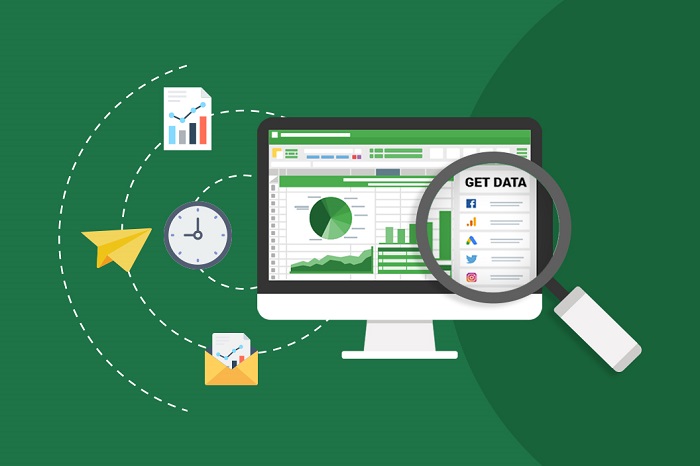
Mách bạn ngay cách tạo dãy số ngẫu nhiên không trùng
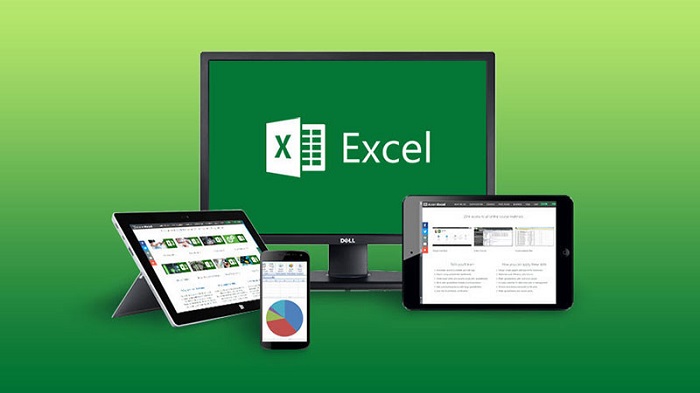
Để có thể tạo dãy số ngẫu nhiên không trùng, các bạn sử dụng 3 hàm chính là SORTBY, SEQUENCE, RANDARRAY.
Chúng ta có dạng công thức như sau:
= SORTBY(SEQUENCE(n), RANDARRAY(n))
Trong đó: n là giá trị ngẫu nhiên mà bạn muốn nhận.
VD: Nếu bạn muốn tạo một danh sách gồm 5 số ngẫu nhiên, bạn hãy sử dụng 5 n.
Chúng ta viết dưới dạng:
= SORTBY (SEQUENCE(5), RANDARRAY(5))
Sau đó, bạn chỉ cần nhập công thức vào ô trên cùng. Tiếp theo, nhấn Enter và kết quả sẽ tự động trả về tại số ô đã được chỉ định mà bạn mong muốn tạo.
Dưới đây là hình ảnh về công thức được sắp xếp các số từ 1 đến 5 theo thứ tự ngẫu nhiên, không trùng nhau.
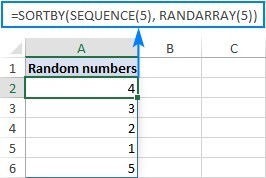
Tìm hiểu về công thức hàm
| Hàm SEQUENCE | Cách thức hoạt động |
| Trong công thức trên, các bạn chỉ cần xác định có bao nhiêu hàng để điền. Tất cả các đối số khác nhau để được giá trị mặc định của chúng. Điều đó đồng nghĩa là danh sách sẽ bắt đầu từ 1 và các bước tiến dần là 1. Nếu bạn muốn số đầu tiên và bước tăng số khác nhau thì hãy đặt giá trị của bạn cho đối số thứ 3 và thứ 4
VD: Chúng ta có thể bắt đầu Start từ 100 và bước step là 10, các bạn có công thức dưới đây: =SORTBY (SEQUENCE(5,100,10),RANDRRAY(5)) |
+ Đối với hàm SEQUENCE tạo một mảng số tuần tự dựa trên giá trị bắt đầu được chỉ định hoặc mặc định và sẵn có đối số tăng dần. Chuỗi này chuyển đến đối số mảng SORTBY.
+ Đối với hàm RADARRAY, tạo ra một mảng các giá trị số ngẫu nhiên có cùng kích thước với chuỗi. Giá trị tối thiểu và tối đa không quá quan trọng là bởi chúng ta có thể để các giá trị này thành dạng mặc định. Mảng này chuyển đến đối số by array của SORTBY + Đối với hàm SORTBY, chúng ta có thể sắp xếp các số tuần tự được tạo ra bởi SEQUENCE bằng việc sử dụng các mảng số ngẫu nhiên do RANDARRAY tạo ra. |
Các cách khác nhau để tạo dãy số ngẫu nhiên không trùng
Ngoài việc sử dụng các hàm như SORTBY, SEQUENCE, RANDARRAY, các bạn có thể sử dụng thêm các hàm dưới đây:
Hàm INDEX để tạo danh danh số nguyên ngẫu nhiên:
INDEX(UNIQUE(RANDARRAY(n*2,1,min,max,TRUE)), SEQUENCE(n))
Hàm INDEX để tạo danh sách số thập phân ngẫu nhiên:
INDEX(UNIQUE(RANDARRAY(n*2,1,min,max,FALSE)), SEQUENCE(n))
Trong đó, N là giá trị cần tạo, Min là GTNN, Max là GTLN.
VD: Các bạn muốn tạo một danh sách 5 số nguyên ngẫu nhiên từ 1 – 100 không có số nào lặp nhau, hãy sử dụng công thức với hàm INDEX như sau:
=INDEX(UNIQUE (RANDARRAY (10,1,100,TRUE)), SEQUENCE(5))
https://gitiho.com/blog/cach-tao-day-so-ngau-nhien-khong-trung-lap-trong-excel-839.html
Các bạn muốn tạo 5 số thập phân ngẫu nhiên duy nhất, hãy thay TRUE bằng FALSE trong đối số cuối cùng của RANDARRAY hoặc cũng có thể bỏ qua đối số này:
=INDEX (UNIQUE(RANDARRAY (10,1,100)), SEQUENCE(5))
https://gitiho.com/blog/cach-tao-day-so-ngau-nhien-khong-trung-lap-trong-excel-839.html
Cách thức hoạt động của công thức:
| Hàm RANDARRAY | Hàm UNIQUE | Xuất phát từ bảng được tạo thành bởi UNIQUE, hàm INDEX trích xuất n giá trị đầu tiên như được chỉ định bởi SEQUENCE.
Vì các giá trị đã có thứ tự ngẫu nhiên và không quá quan trọng là giá trị nào tồn tại |
| Tạo một mảng các số ngẫu nhiên dựa trên GT tối thiểu và tối đa mà bạn chỉ định. Để có thể xác định có bao nhiêu giá trị cần tạo, bạn nhân số mình mong muốn ít nhất với 2.
Trong VD trên, chúng ta chỉ có 5 số ngẫu nhiên duy nhất nhưng với RANDARRAY bắt buộc tạo 10, sao cho UNIQUE có đủ giá trị để chọn |
Giúp loại bỏ tất cả các bản sao và tạo một mảng không có bản sao thành INDEX |
Hướng dẫn bạn tạo dãy số ngẫu nhiên không trùng đối với phiên bản cũ
Đối với những phiên bản cũ hơn, chúng ta có thể thực hiện theo các bước sau:
Tạo một danh sách các số ngẫu nhiên. Các bạn sử dụng hàm RAND để tạo các số thập phân ngẫu nhiên giữa 0 và 1. Sử dụng hàm RANDBETWEEN để tạo ra các số nguyên ngẫu nhiên trong phạm vi bạn mong muốn.
VD: Các bạn muốn tạo một danh sách 10 số nguyên ngẫu nhiên từ 1 đến 20 với công thức sau đây:
= RANDBETWEEN (1,20)
Dưới đây là hình ảnh hiển thị kết quả về các số chúng ta đã tìm được.
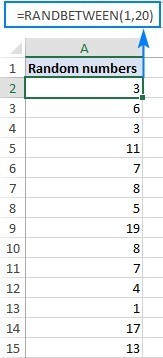
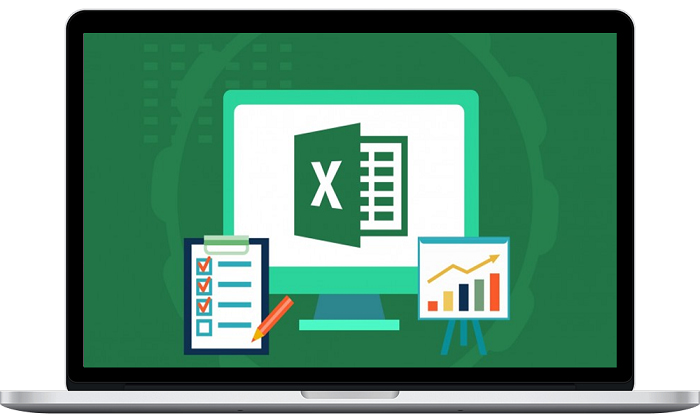
Như vậy, bài viết hôm nay đã giúp các bạn biết cách tạo dãy số ngẫu nhiên không trùng. Có thể thấy để tạo dãy số ngẫu nhiên không trùng không quá khó khăn khi các bạn có rất nhiều sự lựa chọn, như việc sử dụng hàm SORTBY, INDEX cùng với SEQUENCE và RANDARRAY. Bên cạnh đó, các bạn cũng có thể tạo dãy số ngẫu nhiên không trùng đối với những phiên bản cũ hơn bằng cách sử dụng hàm RAND và RANDBETWEEN. Hy vọng qua bài viết hôm nay, các bạn có thể dễ dàng ứng dụng trong Excel về tạo dãy số ngẫu nhiên không trùng nhé!
